
Arkusz kalkulacyjny jest świetnym narzędziem do pracy zarówno z prostymi tabelami jak i z bardzo dużymi i rozbudowanymi zestawieniami. Może się jednak zdarzyć, że w otrzymanym wykazie będą znajdować się powielone dane. Czasami są one przydatne ale niekiedy sprawiają, że informacje są mniej czytelne. W tej sytuacji ręczne sortowanie, szukanie i w końcu pozbycie się duplikatów to trudne zadanie i wymaga poświęcenia sporej ilości czasu. Zamiast przewijać arkusz w górę i w dół, można posłużyć się formatowaniem warunkowym. W dzisiejszym artykule pokażemy jak oznaczyć i usunąć powtarzające się pozycje w kolumnie. Zaczynamy!
Zrzuty ekranu w tym artykule zostały wykonane w programie Excel dla Office 365. Jeżeli masz inną wersję programu Excel, wygląd może się nieco różnić ale nie martw się funkcje pozostają takie same. Zaczynamy!
Duplikaty na liście jednokolumnowej
- Otwieramy arkusz kalkulacyjny z danymi, w których chcemy znaleźć duplikaty. My dysponujemy zestawieniem z różnymi wartościami.
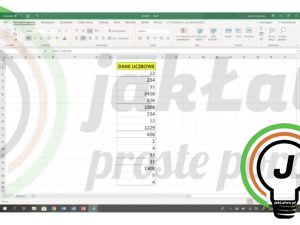
- Zaznaczamy komórki z danymi liczbowymi a następnie w górnym pasku nawigacji przechodzimy do zakładki „Narzędzia główne” do sekcji „Style” i wybieramy opcję „Formatowanie warunkowe”.
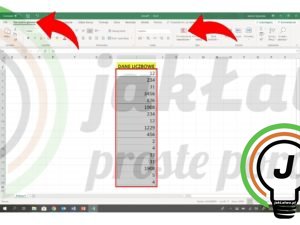
- Przechodzimy do kategorii „Reguły wyróżnienia komórek” a następnie wybieramy opcję „Duplikujące się wartości”.
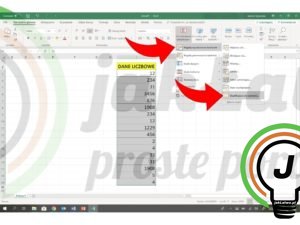
- Pojawi się małe okno dialogowe, w którym zdecydujemy czy chcemy zaznaczać wartości unikatowe czy też zduplikowane (w naszym przypadku wybieramy drugi wariant). Obok pozycji „wartości przy użyciu” wybieramy formatowanie, które zastosujemy do danych powtarzających się. Możemy zdecydować się na którąś z gotowych propozycji lub też skorzystać z formatu niestandardowego i samodzielnie określić jak mają zostać oznaczone komórki (format liczb, wielkość i kolor czcionki, obramowanie, wypełnienie). Swój wybór zatwierdzamy przyciskiem „OK”. Gotowe! Komórki z jasnoczerwonym wypełnieniem zawierają zduplikowane wartości.
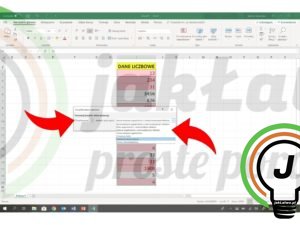
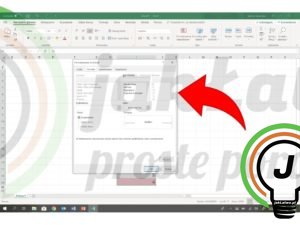
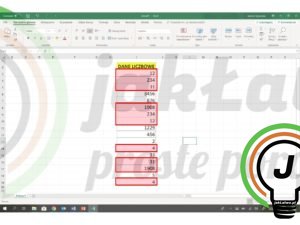
- Teraz aby usunąć duplikaty wierszy wystarczy, że zaznaczymy ponownie kolumnę z danymi, w której znajdują się powtórzenia a następnie w górnym pasku nawigacji przejdziemy do zakładki „Dane” do sekcji „Narzędzia danych” i wybierzemy opcję „Usuń duplikaty”.
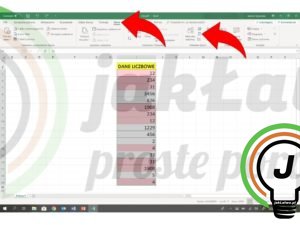
- Wyświetli się okno dialogowe „Usuwanie duplikatów”. Wybieramy kolumnę, z której chcemy wyrzucić powtarzające się wartości i klikamy przycisk „OK”. Na zakończenie Excel poinformuje nas o liczbie znalezionych i usuniętych duplikatów a także o ilości pozostawionych unikatowych wartości. Prawda, że łatwe? 🙂
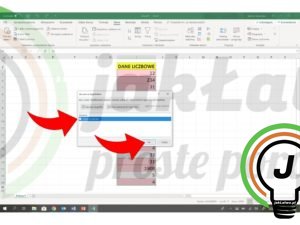
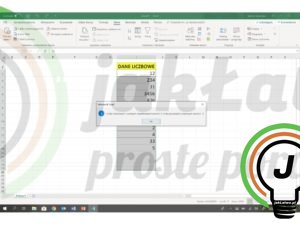
W kolejnym artykule pokażemy jak łatwo usuwać duplikaty z dużo bardziej rozbudowanych zestawień. Zapraszamy wkrótce! 🙂
Więcej
https://support.office.com/pl-pl/article/znajdowanie-i-usuwanie-duplikat
Pytania?
Masz dodatkowe pytania? Skorzystaj z możliwości skomentowania poniżej lub wyślij nam wiadomość korzystając z sekcji MAM PYTANIE





